GIF(Graphics Interchange Format)画像多数の静止画像を組み合わせて作成されたアニメーションで構成されます。 80年代に導入された最も初期のデジタル画像形式の1つです。これは、ユーザーが複雑な画像やビデオ編集アプリケーションを使用せずにアニメーションを作成できるため、インターネット、特にさまざまなWebフォーラムで非常に人気のある画像形式です。 neogafなどのウェブサイトにアクセスすると、さまざまなユーザーが共有する無数のGIF画像が見つかります。独自のGIFアニメーションを作成する方法を考えたことがあれば、プロセス全体が非常に簡単で、シンプルなソフトウェアと少しの脳の使用が必要であることを知って驚くでしょう。インターネットで利用可能な多くのGIF作成者の中で、本当に注目されたのは アニメイトGIF。作成できるポータブルアプリケーションです数回のクリックで完璧なGIF画像を作成し、カスタムフレーム遅延を設定して、アニメーションを1回実行するかループで実行するかを選択します。好きなだけ画像を追加および削除し、最終的なGIF画像の品質を変更できます。 AnimateGIFの詳細を読んでください。
インターフェイスは非常にシンプルで、上部にある画像のドラッグアンドドロップエリアと、 削除する フレームと クリア その下のフレーム。切り替えるコントロール ループアニメーション、 セットする フレーム遅延 そして変化 品質 のGIF画像は中央にあります。の アニメート ボタンはインターフェイスの一番下にあります。
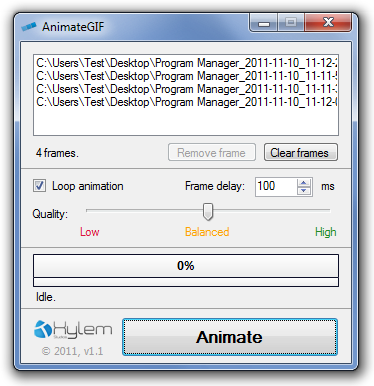
GIFアニメーションを作成するには、次の方法で画像を選択しますそれらをインターフェイスにドラッグします。アプリケーションではリスト内で画像を上下に移動できないため、画像を順番に追加して手動で配置する必要があります。つかいます フレームを削除 選択した画像を削除し、 クリアフレーム リスト全体を削除します。すべての画像がリストに追加されたら、チェック ループアニメーション GIFをループで実行するオプション、設定 フレーム遅延 画像変更時間を定義し、選択します 品質 最終画像の 低、バランス そして 高い。 すべての設定が完了したら、クリックします アニメート 新しいGIF画像の名前を入力してプロセスを開始します。
AnimateGIFは以前に説明したものに似ています画像の位置を調整し、既存のGIFアニメーションを編集できるGiftedMotionには、AnimateGIFにはない機能があります。 Windows XP、Vista、Windows 7、Windows 8など、Windowsのすべてのバージョンで動作します。
ダウンロードAnimateGIF













コメント